YouTube es una de las plataformas de redes sociales más populares que existen, con toneladas de contenido de video nuevo y videos en vivo que se cargan y muestran como transmisiones en vivo todos los días.
Compartir videos de YouTube es simple cuando desea compartirlos con amigos en Facebook o Twitter.
Pero cuando desee compartir sus videos desde su canal de YouTube a las historias de Instagram o como un video de IGTV, rápidamente se encontrará con algunos problemas.
En esta publicación de blog, comparto una guía rápida con diferentes métodos sobre cómo compartir contenido de YouTube en su cuenta de Instagram para que sus seguidores puedan verlo.
También compartiré una forma alternativa en la que puede utilizar sus seguidores de Instagram para atraer tráfico a su canal de YouTube.
Consulta mi artículo sobre YouTube frente a Vimeo para empresas.
Pero lo primero es lo primero...
No existe una forma sencilla de compartir un video de YouTube en Instagram.
Desafortunadamente, no existe una forma estandarizada o nativa de compartir un video de YouTube en Instagram, lo que significa que no puede simplemente presionar el botón Compartir y luego publicarlo directamente en Instagram.
En su lugar, debe descargar el video a su dispositivo móvil o computadora de escritorio y luego volver a cargarlo para compartirlo en Instagram.
Además, echa un vistazo a 10 trucos de Instagram que deberías estar haciendo.
Cómo descargar un video de YouTube desde YouTube Studio
No puedes descargar los videos de YouTube de otra persona de acuerdo con las políticas de YouTube.
Pero puede descargar su propio video yendo al estudio de YouTube. En una computadora de escritorio o portátil, debe hacer clic en el menú de tres puntos dentro de YouTube Studio.
En el menú desplegable, seleccione "Descargar". Esta es la forma más fácil de descargar directamente su propio video de YouTube.
Si está en un teléfono iPhone o Android, puede hacer clic en cualquier video que haya creado y debajo del video, verá la opción "Descargar". Sin embargo, para descargar el video, deberá suscribirse a YouTube Premium.
Tenga en cuenta que la última opción no está disponible para YouTube Shorts (videos de menos de 60 segundos publicados como YouTube Short).
Ahora, todas estas opciones requieren que recuerde su inicio de sesión en su canal de YouTube. Entonces, ¿qué haces si lo perdiste y ya no tienes acceso al video en tu disco duro?
En ese caso, su única opción es descargar el video usando el enlace de video de YouTube. Así es como se hace.
Cómo descargar un video de YouTube usando la URL del video de YouTube
El primer paso, por supuesto, es abrir YouTube. Entonces necesitas…
- Ve al vídeo de YouTube que quieras descargar.
- Haga clic en el botón Compartir y copie la URL.
- Escribe "descargar mp4 de YouTube" en la búsqueda de Google.
- Elija uno de los muchos sitios web de terceros que le permiten descargar videos de YouTube como MP4. También puede descargar una aplicación de terceros a su teléfono que hace lo mismo.
- Pegue la URL del video de YouTube en la herramienta.
- Descargar vídeo de YouTube.
Recorta tu video descargado para la historia de Instagram.
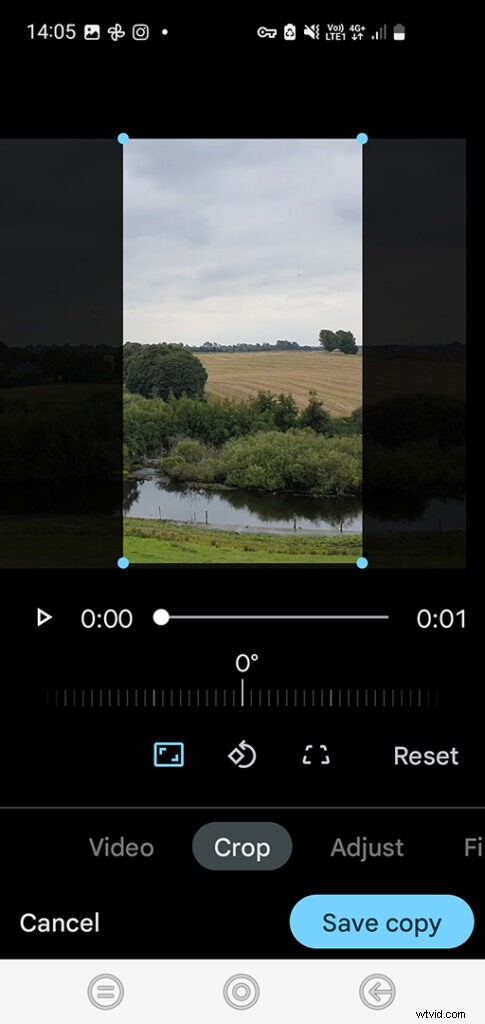
Debido a las limitaciones de descarga en la aplicación de YouTube cuando uso un dispositivo iPhone y Android, generalmente me resulta más fácil descargar un video a una carpeta de descarga en mi PC, luego subirlo a mis fotos de Google y luego compartirlo desde allí.
Pero también puedes hacerlo fácilmente en tu teléfono.
El siguiente paso es recortar el video para maximizar el espacio de la pantalla para los videos de Instagram. Así es como lo haces en la aplicación Google Photos:
- Selecciona la aplicación Google Photos y abre tu video.
- Toca Editar y selecciona "Recortar".
- Toque el botón Relación de aspecto (el primer icono).
- Haga clic en 16:9
- Toque el botón Relación de aspecto nuevamente y haga clic en Voltear a retrato (esto hará que sea 6:19).
- Recorta tu video
- Toca Guardar copia
Creo que el mejor formato de video de Instagram para Historias es 6:19, ya que se adapta a la mayoría de las pantallas y usa todo el espacio de la pantalla.
Por supuesto, también puede recortar un video en Premiere Pro y aplicaciones de video profesionales similares. Así es como.
Acerca de la duración del video de Instagram Stories vs IGTV
Recuerda que la duración del vídeo para Instagram Stories no puede superar los 15 segundos.
Si tiene un video más largo que este, Instagram lo acortará automáticamente.
Si no desea esto, simplemente puede arrastrar los controles deslizantes al principio y al final de su video en Google Photos para recortar la duración del video usted mismo. Eso le dará más control.
La alternativa a esto es cargar el video como un video de TV de Instagram. Aquí, la duración máxima del video es de 15 minutos (carga móvil) y 60 minutos (carga PC/web).
Cómo publicar el video en Instagram
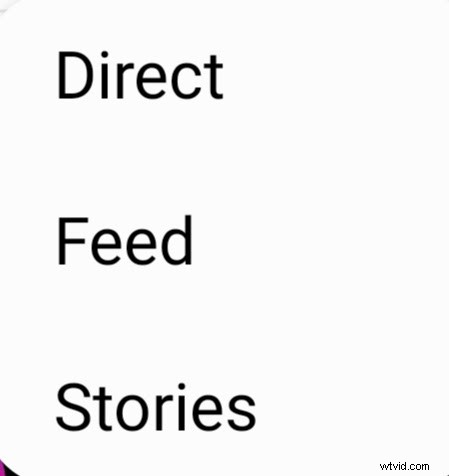
Una vez que haya terminado de recortar, proceda a cargar el video.
Desde Google Photos, navegue hasta el icono de la aplicación de Instagram y haga clic en él. Ahora puede elegir entre Directo, Feed e Historias.
En este caso, elegiré Historias.
Ahora elige entre Tus historias (públicas) o Amigos cercanos (solo los amigos seleccionados de una lista pueden verla). Si quieres que todos lo vean, elige Tus historias.

Tenga en cuenta que también puede presionar la flecha pequeña en la parte inferior derecha y elegir enviarlo como un mensaje a alguien.
Subir desde una PC
Si lo carga desde una PC, navegue a la carpeta con el archivo de video y selecciónelo.
Ahora toque "Su historia" o "Amigos cercanos" para compartir el video de manera adecuada.
Publicar como una publicación de Instagram
Publicarlo en Instagram como una publicación es igual de fácil. Haga clic en el botón más y luego haga clic en publicar. Seleccione el video que desea cargar y luego haga clic en siguiente.
Tómese el tiempo para escribir un título para el video y etiquetar a las personas si así lo desea. Haz clic en compartir cuando hayas terminado y el video se cargará en Instagram.
Cómo compartir un enlace de YouTube en una historia de Instagram
Puede publicar enlaces a sus videos de YouTube en las historias de Instagram para convertir estratégicamente a los usuarios de Instagram en seguidores de YouTube. Aquí hay un artículo sobre más estrategias que puede emplear para obtener suscriptores de YouTube.
Hay dos formas de hacerlo que dependen de si tienes más de 10.000 seguidores o no.
Más de 10.000 seguidores:usa Web Link
Si ya ha acumulado 10.000 seguidores en Instagram, tiene la opción Deslizar hacia arriba en Instagram para hacerlo.
- Copie el enlace del video de YouTube que desea compartir
- Ir a Historias de Instagram
- Publica una miniatura de tu video
- Toca el ícono de enlace en la parte superior
- Elegir enlace web
- Publicar la URL del video de YouTube
- Presione Listo
- Compartir
Cuando sus seguidores de Instagram u otros usuarios de Instagram vean su historia y deslicen hacia arriba, serán llevados directamente a YouTube para ver su video.
Menos de 10.000 seguidores:usa IGTV
Si aún no tienes 10.000 seguidores, aún puedes hacerlo. Así es como:
- Grabe un video en Instagram que dure más de un minuto para IGTV
- Cuéntele a la audiencia sobre el nuevo video que ha creado en YouTube y pídales que deslicen hacia arriba para ver un enlace al video (o su blog/sitio web) en la página siguiente. Dígales que hagan clic en el enlace (llamada a la acción).
- Presiona el signo + en tu perfil y elige video IGTV
- Elige tu vídeo
- Elija una miniatura y haga clic en Siguiente
- Elige un buen título
- En la descripción, pegue un enlace a su sitio web o video de YouTube
- Publica el video
- Haz clic en el video de IGTV para verlo
- Comparta el video de IGTV que acaba de crear como una historia de Instagram (haga clic en el ícono de compartir)
- Haga clic en el icono de enlace en la parte superior de la pantalla
- Elegir vídeo de IGTV
- Elige tu nuevo video de IGTV
- Haga clic en Listo
Sugerencia profesional:también puede colocar una etiqueta en la parte superior que diga "Deslizar hacia arriba" para instar a los espectadores a ver su enlace.
La legalidad de descargar videos de YouTube
Técnicamente, no es legal descargar videos de YouTube. YouTube no persigue a las personas que descargan videos usando herramientas de terceros, pero podrían hacerlo si quisieran.
La única forma de descargar permanentemente un video de YouTube es ir a un sitio de terceros de descarga de videos de YouTube que está diseñado para extraer los videos de los servidores de YouTube. Hay muchos sitios web que están diseñados para hacer esto.
Pegas el enlace al video en el cuadro. Luego, el sitio web rasga el video. Algunos sitios web le permiten elegir el formato de archivo y la calidad del video. Debería ser bastante fácil descargar los videos como archivos mp4.
Como mencioné anteriormente, esto no es legal. No tienes los derechos de estos videos y no tienes permiso para descargarlos.
Esto significa que estás haciendo algo que va en contra de los términos de servicio de YouTube. No es probable que te metas en problemas por descargar los videos, pero en teoría es posible que puedas.
No vuelvas a cargar videos de otras personas
No es una buena idea volver a publicar videos de YouTube si no tiene derecho a hacerlo.
Descargar un video y luego volver a cargarlo no es una buena idea. El creador del video del video podría objetarlo. Podrían ir tras de ti para intentar que eliminen el video.
Por lo tanto, si va a hacer algo como esto, deberá obtener el permiso de la persona que creó el video.
A menos que conozca al creador del contenido y haya recibido su consentimiento, no es una buena idea volver a subir videos de cuentas de YouTube de las que no posee los derechos.
Por supuesto, siéntase libre de volver a cargar sus propios videos si es el creador del contenido.
Al cierre
Asegúrese de obtener permiso si planea descargar y volver a cargar un video de YouTube creado por otra persona. Si solo quieres subir tus propios videos de YouTube a Instagram, ya tendrás los videos que necesitas.
Simplemente publícalos en tu historia o crea publicaciones normales de Instagram. Tus seguidores podrán ver los videos.
Si desea compartir un video hecho por otra persona, hable con ellos y obtenga permiso. Es posible que le envíen los archivos de video ellos mismos si aceptan permitirle publicar el video en Instagram. Si se niega cortésmente, debes respetar su decisión.
Ya sabe cómo compartir videos de YouTube en Instagram, pero debe usar esta información de manera responsable.
